RackNerd是美国一家基础架构即服务IaaS云服务供应商,由云计算行业资深人士成立。这家公司主要提供虚拟主机、便宜VPS服务器和独立服务器等产品,以及经营代托管业务。由于价格实惠性价比高,所以RackNerd可以作为个人建站极好的选择。
一.注册和购买
第一步、必须先选择套餐(国内不能直接注册账号)
注意,不要直接打开racknerd注册页面去注册账号,因为提交注册时有个google的验证码、而国内无法访问谷歌服务导致注册失败、会提示“complete the captcha”。但是从购买vps页跳转到注册页,可以省略谷歌验证码这一步!
所以在本网站 《点击跳转racknerd汇总页》 选择一个套餐,进入详情页,如下图,可以增加ip、内存当然要多花钱,选择合适的操作系统和机房位置后(机房位置会影响连接速度,如果对速度要求高,建议先进行ping测试ip,选择一个延迟低、不丢包的机房,如何测试ip在本篇文章第五节),点击continue进行下一步
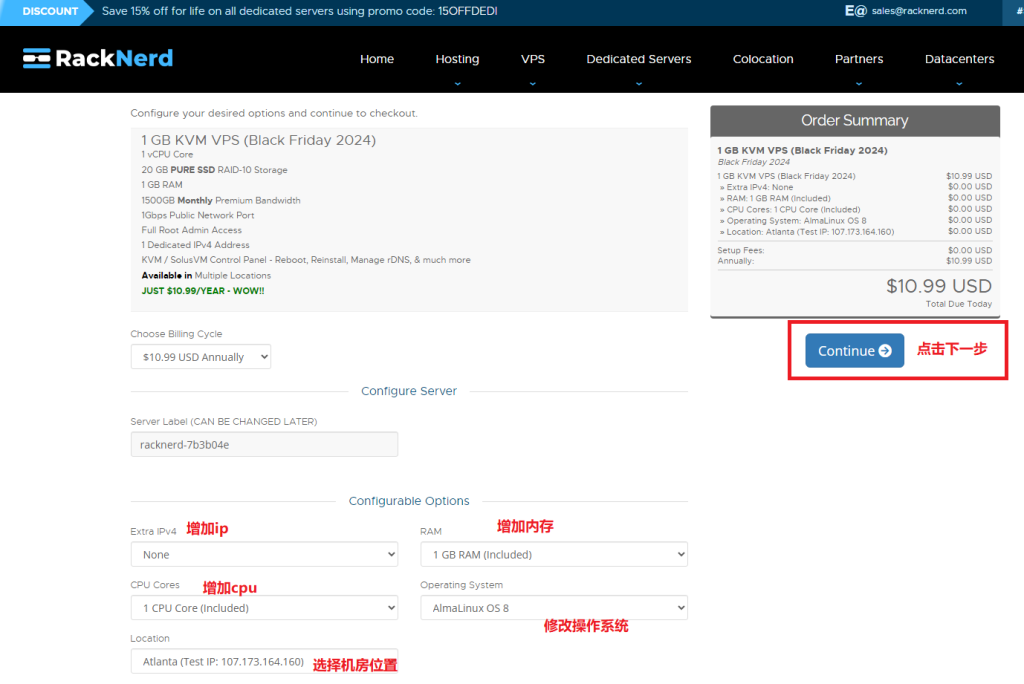
来到确认订单页面,这里可以输入优惠码,但是vps现在没有优惠码了、独立服务器才有优惠码。然后点击checkout,跳转到注册页。
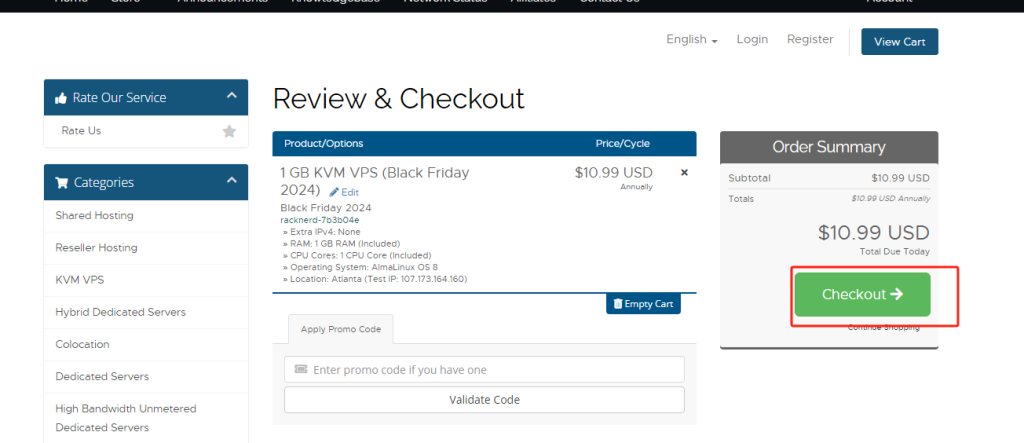
第二步、注册
注册如下图填写,除了邮箱手机号要填写真的,其他随意填写,邮箱要用来接受账号密码邮件。支付方式可以用支付宝。
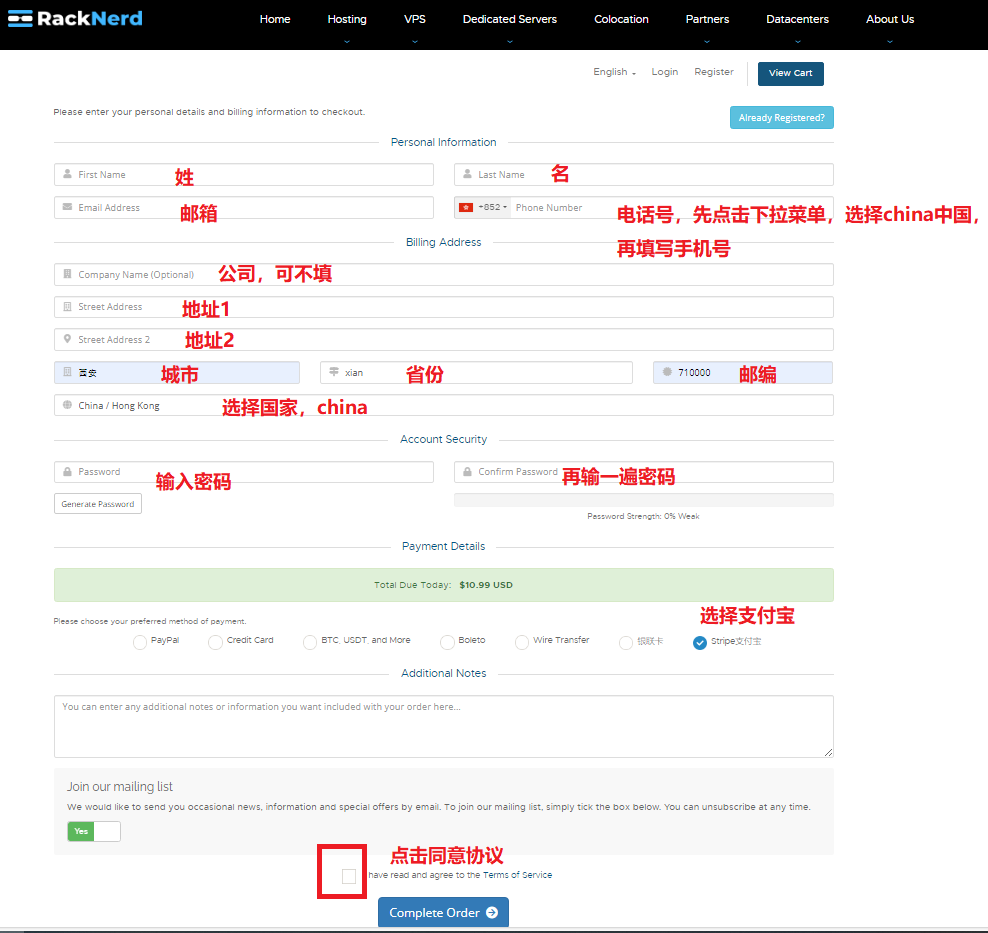
支付完成后会收到邮件,里面写着vps的账号密码,如下图
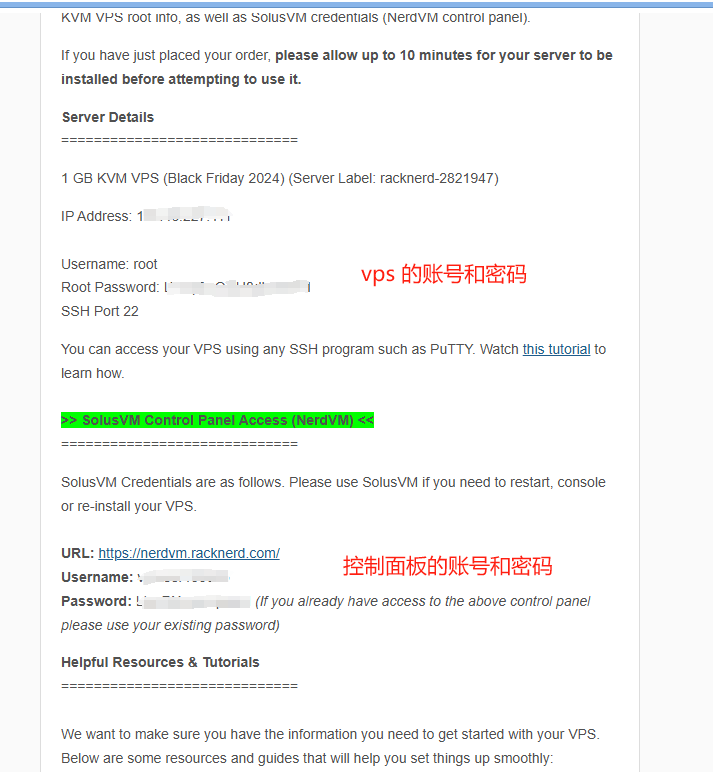
或者,在【View Eamil Log】里同样可以找到这封“KVM VPS Login Information”邮件,点击【View Message】就可以看到相同的SSH连接信息了
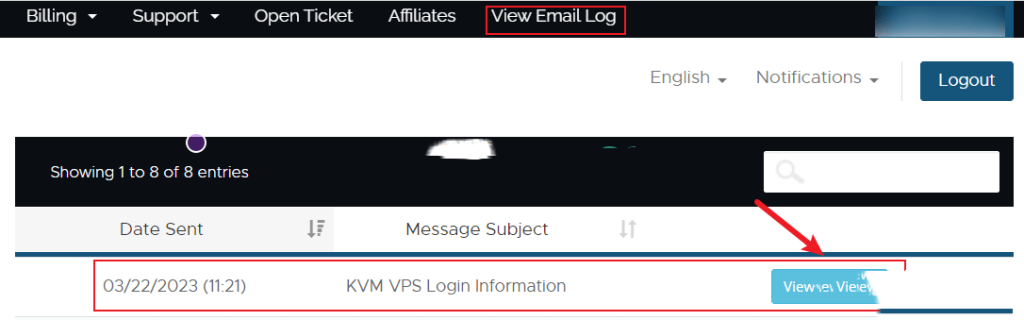
二.vps管理、关机、重装系统、控制面板
登录RackNerd官网后台,点击【Services】查看所有VPS实例,如下图
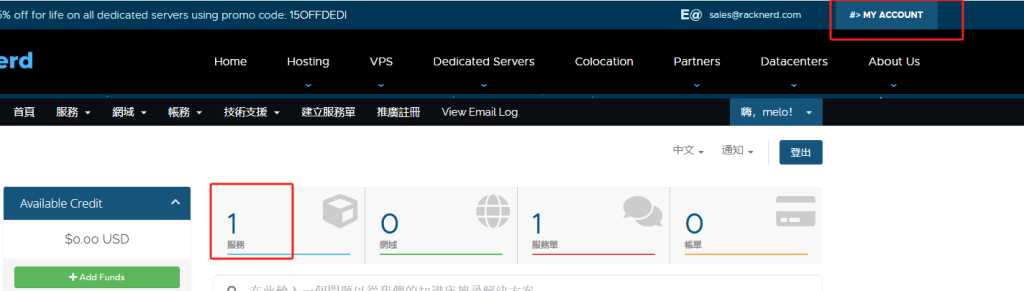
点击需要查看信息的VPS实例以查看详情,如下图
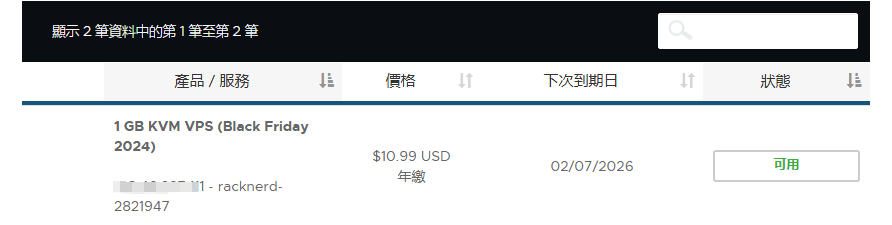
VPS详情页面第一部分是VPS账单信息,包括购买时间、RackNerd续费时间、VPS价格、付费方法等,如下图
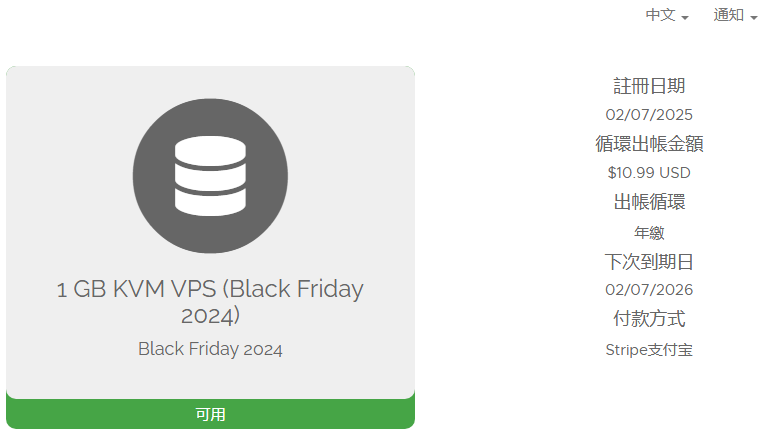
第二部分则是RackNerd流量使用和VPS的一些简单操作,如重启、关机、启动、打开VNC等,更多的操作需要进入【Control Panel】控制面板,如下图
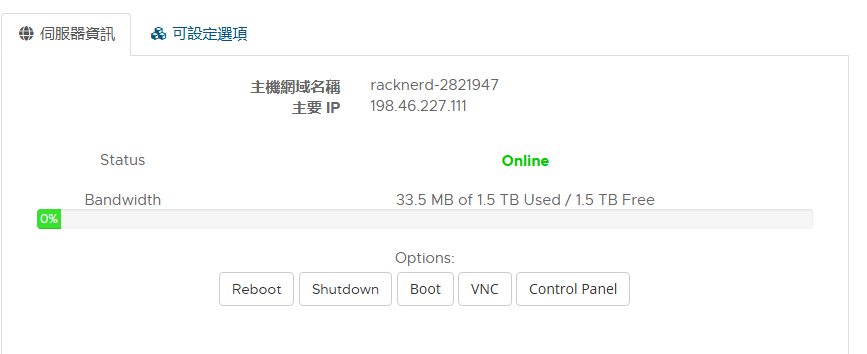
进入控制面板除了上边的入口,还可以直接访问https://nerdvm.racknerd.com/ 进入控制面板,控制面板的账号密码在邮件中单独发送了控制面板密码、不是vps的密码。
登录后,是更详细的RackNerd VPS信息,包括IP地址、虚拟化技术、操作系统、硬盘大小、流量、内存、Swap,以及流量使用情况等,这些基本信息都是实时更新的,如下图:
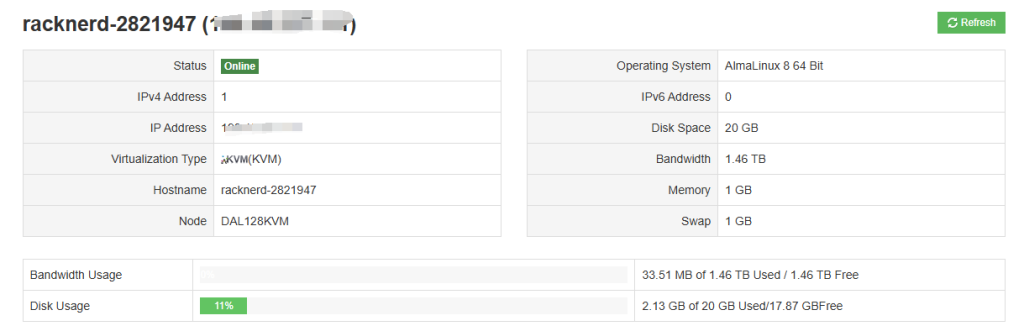
这里能进行常规的VPS管理:重启、关机、开启、重装系统、打开VNC、查看日志、重新配置网络环境等
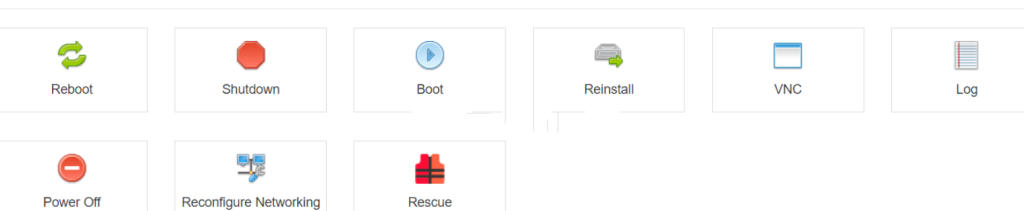
最下面则是更多的VPS管理操作,如修改Hostname、修改root密码、修改VNC密码,以及通过API管理RackNerd VPS等:
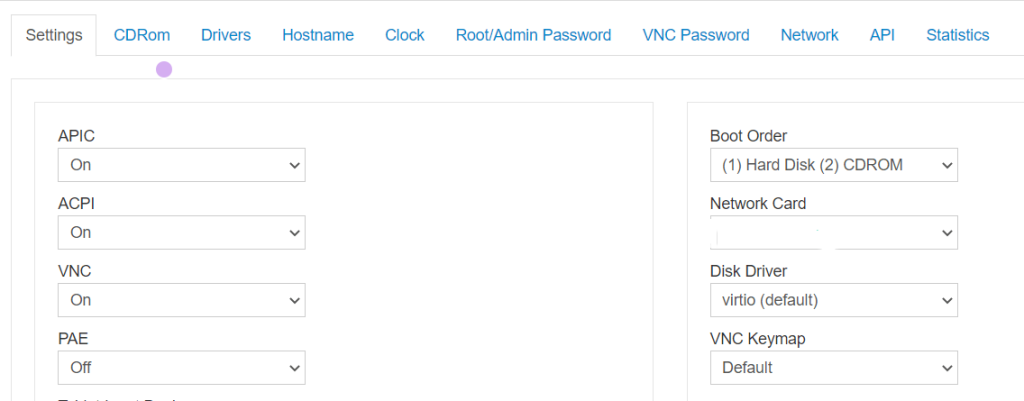
三.如何更换ip、更换机房
根据官网给出的政策,目前 racknerd 换 IP 有两种方案。若购买 VPS 产品 72 小时内要换 IP 可以申请免费更换。若超过 72 小时要更换 IP,只能选择付费更换,racknerd 每次收取 3 美元的更换费。
换机房也是一样的,发工单,如果发现机房ip质量差、连接慢,及时更换,第一次换是免费的,第二次换就要付费5$了。
我们在进入 racknerd 官网并登录账户后点击“Support(支持)”的下拉菜单,选择“Tickets(工单)”,如下图
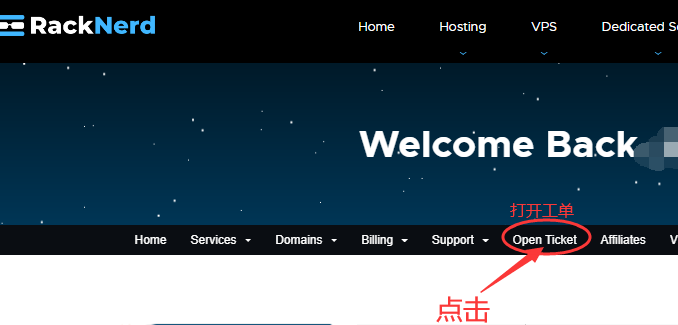
点击“Support”进入到编辑工单页面。如下图
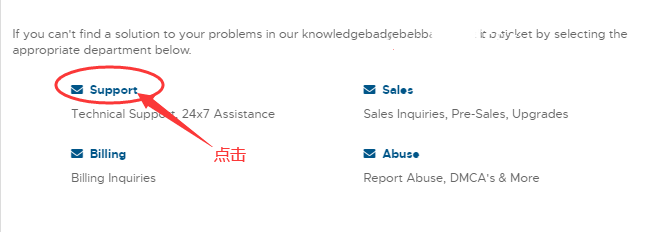
在工单页面编辑申请换 IP 的邮件,然后点击“Submit”发送即可。接下来就是等待 racknerd 工作人员回复工单,一般在提交工单后很快就能得到答复。如果比较着急,可在编辑工单的时候将其优先级标注为 High 高。
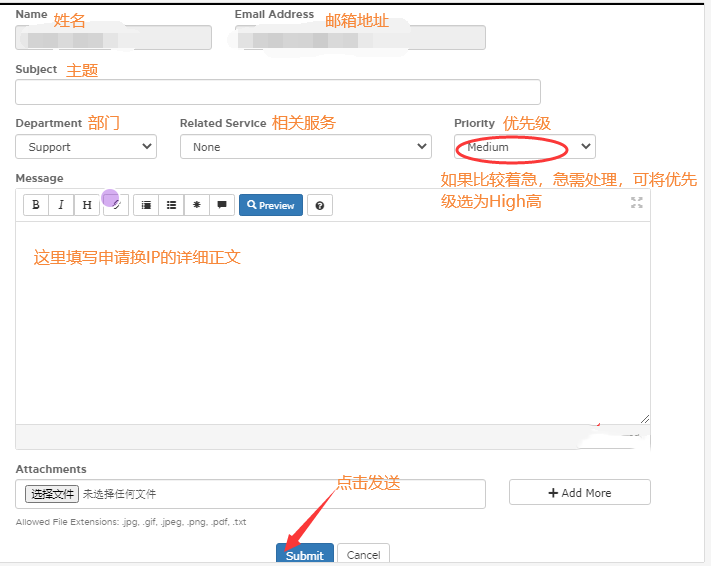
发工单后,客服会向你确认是否要更换机房,你就按照客服的问题回复即可,如下图我自己就换过两次机房:
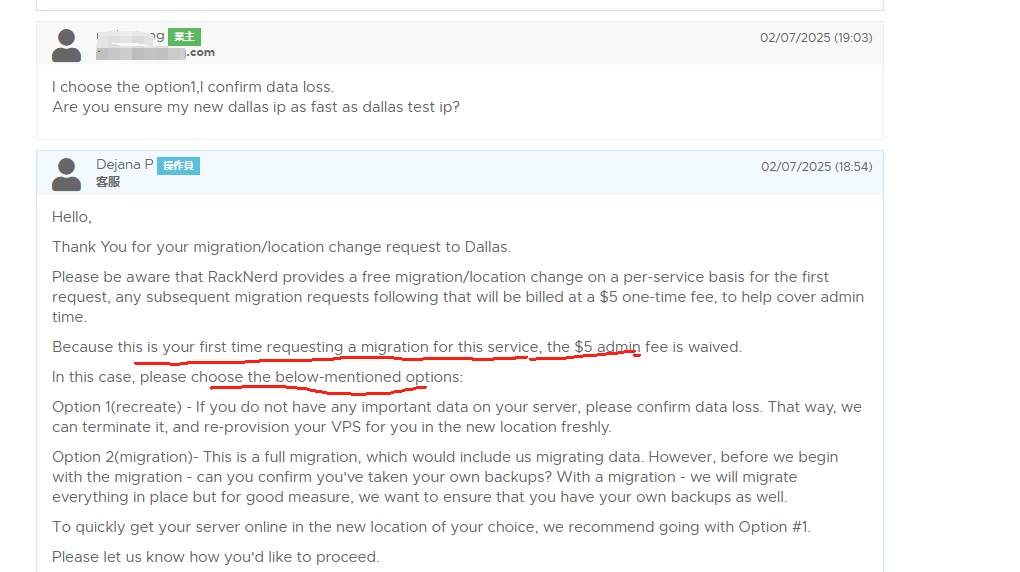
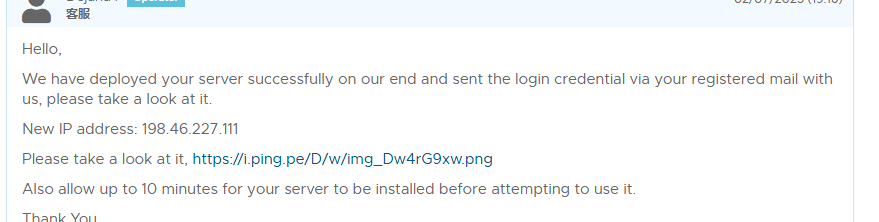
四.退款
根据 racknerd 官网目前给出的有关退款的政策,racknerd 暂不支持退款;官方建议购买前先通过官网给出的测试 IP 测试机房速度,选择合适的机房,或先购买一个月的 vps,确认 rackner 的 vps 好用后,在选择年付套餐
五.如何选择机房位置、测试IP
在选择机房下拉列表,括号里写着 TestIP,这个地址就是机房的测试ip
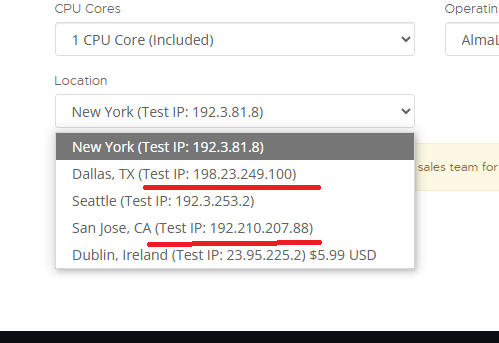
在本地电脑执行cmd命令,如windows在开始–搜索–cmd,打开cmd窗口后,执行 ping testIp地址,如测试上面的newyork纽约地址就是ping 192.3.81.8 ,如下图所示 延迟时间是250ms左右
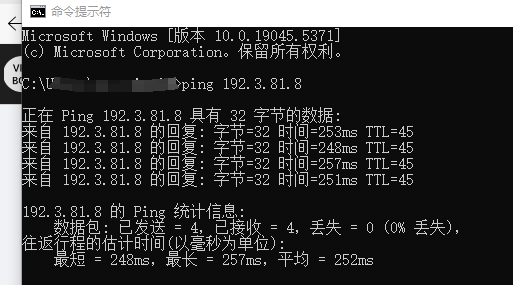
如何看测试结果:
- 1. 关注时间200ms左右就比较好,时间越大延迟越高,我这测试出的时间是达拉斯的延迟最低 。这可能跟你家的网络、位置有关,找适合自己的即可。
- 2.关注丢包率,发送4个包,多测试几次,如果总是丢失包说明ip质量差,不适合你。
一个机房ip要多测试几次,因为有的机房不稳定,可能某一次测试全部ok,下一次测试就有丢包。尽量选择延迟低、丢包少的机房位置。
新手按照我上面的方法测试即可。
racknerd官方也提供了一个网页测试工具,同时我把各个机房测试ip记录下来。
| 国家 | 机房 | 测试IP | 测试文件 | Looking Glass | 说明 |
|---|---|---|---|---|---|
| 美国 | 西雅图 | 192.3.253.2 | 100MB 1000MB | Looking Glass | |
| 美国 | 圣何塞 | 192.210.207.88 | 100MB 1000MB | Looking Glass | |
| 美国 | 洛杉矶DC-02 | 204.13.154.3 | 100MB 1000MB | Looking Glass | |
| 美国 | 芝加哥 | 198.23.228.15 | 100MB 1000MB | Looking Glass | |
| 美国 | 新泽西 | 192.3.165.30 | 100MB 1000MB | Looking Glass | |
| 美国 | 亚特兰大 | 107.173.164.160 | 100MB 1000MB | Looking Glass | |
| 美国 | 达拉斯 | 198.23.249.100 | 100MB 1000MB | Looking Glass | |
| 美国 | 纽约 | 192.3.81.8 | 100MB 1000MB | Looking Glass | |
| 美国 | 阿什本 | 192.3.254.158 | 100MB 1000MB | Looking Glass | |
| 美国 | 洛杉矶DC-03 | 107.175.180.6 | 100MB 1000MB | Looking Glass | 似乎只有独立服务器 |
| 荷兰 | 阿姆斯特丹 | 23.94.101.88 | 100MB 1000MB | Looking Glass | |
| 法国 | 斯特拉斯堡 | 45.95.173.2 | 100MB 1000MB | Looking Glass |
